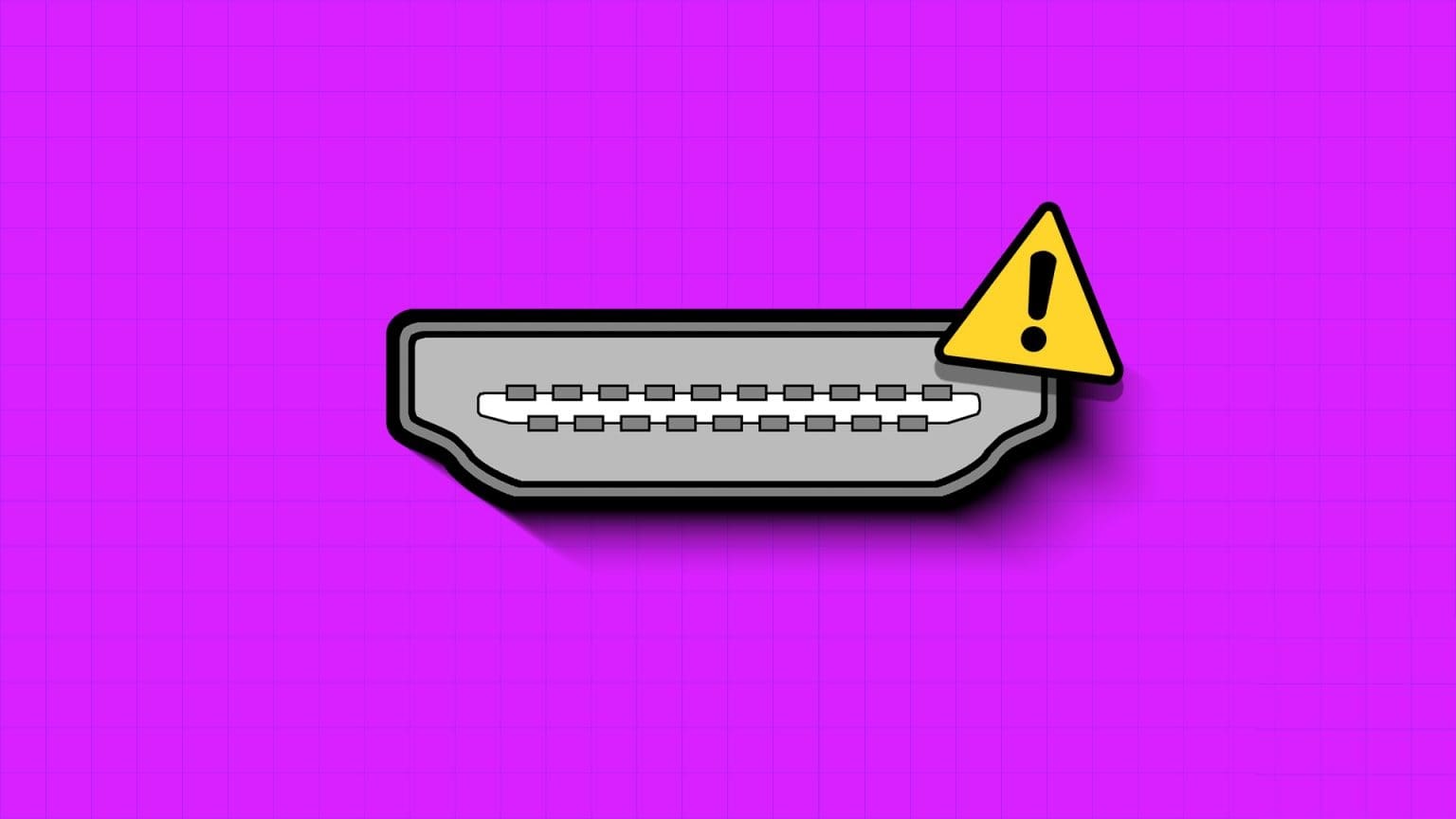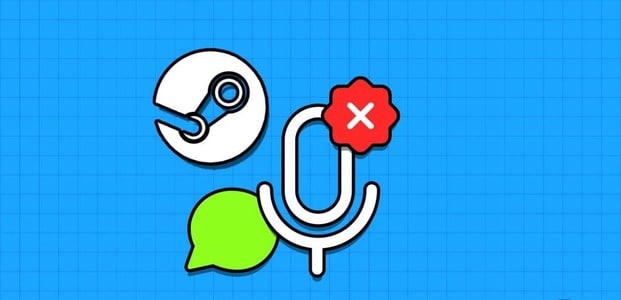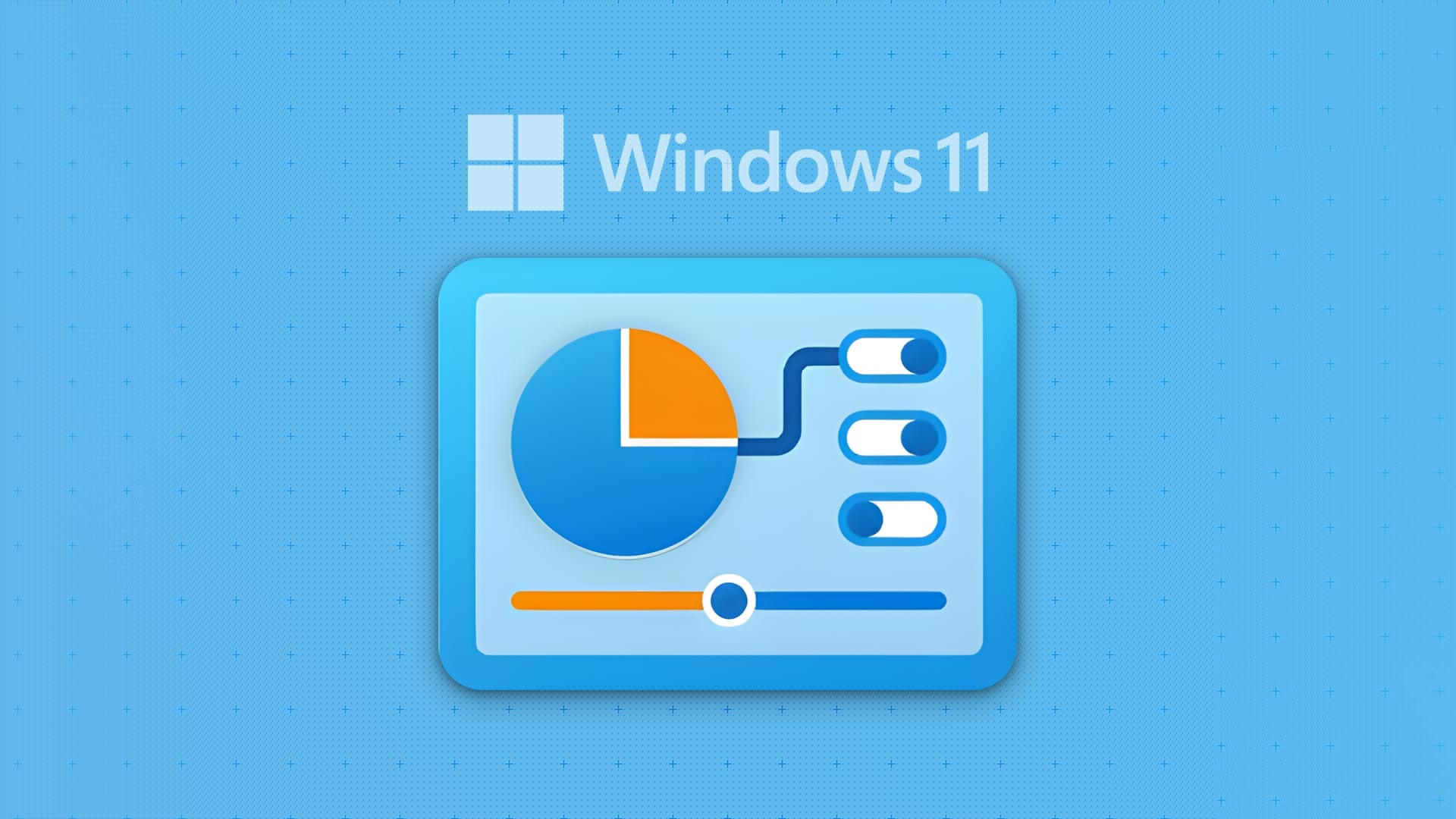تثبيت Windows 11 لم يعد حكرًا على الأجهزة الحديثة فقط.
حتى إن كان جهازك قديمًا أو لا يحتوي على شريحة TPM 2.0، لا يزال بإمكانك تجربة النظام الجديد بكامل ميزاته دون الحاجة إلى حيل معقدة أو أدوات خارجية غير موثوقة.

السر يكمن في اتباع الطريقة الصحيحة لتجاوز فحص المتطلبات الرسمية دون التأثير على استقرار النظام أو أمانه.
في هذا الدليل، ستتعرف على الخطوات الدقيقة لتثبيت Windows 11 على أي كمبيوتر غير مدعوم بطريقة آمنة وسهلة، مع توضيح الأخطاء التي يقع فيها أغلب المستخدمين أثناء العملية وكيفية تجنبها لضمان نجاح التثبيت من أول محاولة.
وصل نظام ويندوز 10 إلى نهايته، ومعه، تُصبح ملايين أجهزة الكمبيوتر التي تعمل بنظام ويندوز 10 بكفاءة عالية مُعرّضةً لخطر التحوّل إلى نفايات إلكترونية بسبب متطلبات الأجهزة المُرهقة لنظام ويندوز 11. لحسن الحظ، وبغض النظر عن سبب عدم استيفاء جهاز الكمبيوتر الخاص بك للمتطلبات، هناك حل سريع.
ما الذي تحتاجه قبل البدء؟
لا تحتاج إلى الكثير لهذه الطريقة – ثلاثة أشياء فقط.
- Rufus (مجاني ومفتوح المصدر)
- محرك أقراص محمول بسعة 16 جيجابايت (أو أكثر)
- ملف ISO لنظام ويندوز 11
لست مُضطرًا حتى إلى تنزيل ملف ISO يدويًا إذا لم تُرد ذلك، يُمكن لـ Rufus سحبه مباشرةً من مايكروسوفت.
كيف يتجاوز Rufus متطلبات الأجهزة لنظام ويندوز 11؟
Rufus هو برنامج مجاني ومفتوح المصدر، يُستخدم منذ سنوات لإنشاء وسائط قابلة للإقلاع، مثل محركات أقراص USB، من ملفات ISO.
عند إصدار ويندوز 11، أضاف مطورو Rufus إمكانية تجاوز متطلبات الأجهزة والحسابات المحلية في ويندوز 11. ولتحقيق ذلك، استخدموا ملف “autounattend.xml”، الذي طورته مايكروسوفت نفسها ليسمح بتثبيت ويندوز 11 بسرعة وتلقائية على أجهزة كمبيوتر متعددة دون الحاجة إلى الجلوس والنقر على جميع الخيارات.
يوفر ملف Autounattend.xml أيضًا سلسلة من مفاتيح التسجيل التي تُعلم عملية التثبيت بإمكانية تجاهل بعض المتطلبات العادية، بما في ذلك TPM 2.0، والتمهيد الآمن، ومتطلبات حساب مايكروسوفت، وغيرها.
لا يوجد أي شيء “مُريب” أو مُريب في طريقة عمل Rufus، ولا داعي للقلق من أنه قد يُهدد أمانك بطريقة ما – كل شيء واضح وجلي. يمكنك حتى مراجعة الكود على GitHub إذا كنت ترغب في التأكد بشكل أكبر.
استخدام Rufus لتثبيت ويندوز 11 على جهاز كمبيوتر غير مدعوم
للبدء، قم بتنزيل Rufus وتثبيته على جهاز الكمبيوتر الخاص بك. يمكنك أيضًا الحصول على النسخة المحمولة من التطبيق إذا أردت. ستحتاج أيضًا إلى تنزيل ملف ISO لنظام Windows 11 من مايكروسوفت إذا كنت ترغب في الاحتفاظ بنسخة لنفسك.

بعد تثبيت Rufus، أدخل ذاكرة فلاش USB في منفذ USB بجهاز الكمبيوتر. أي منفذ USB تقريبًا سيفي بالغرض، لكنني أنصحك باستخدام منفذ USB 3.0 أو أفضل، لأنه سيُسرّع العملية قليلًا.
بمجرد الانتهاء من ذلك، افتح Rufus وانقر فوق الزر “تحديد” واختر Windows 11 ISO الذي قمت بتنزيله مسبقًا.
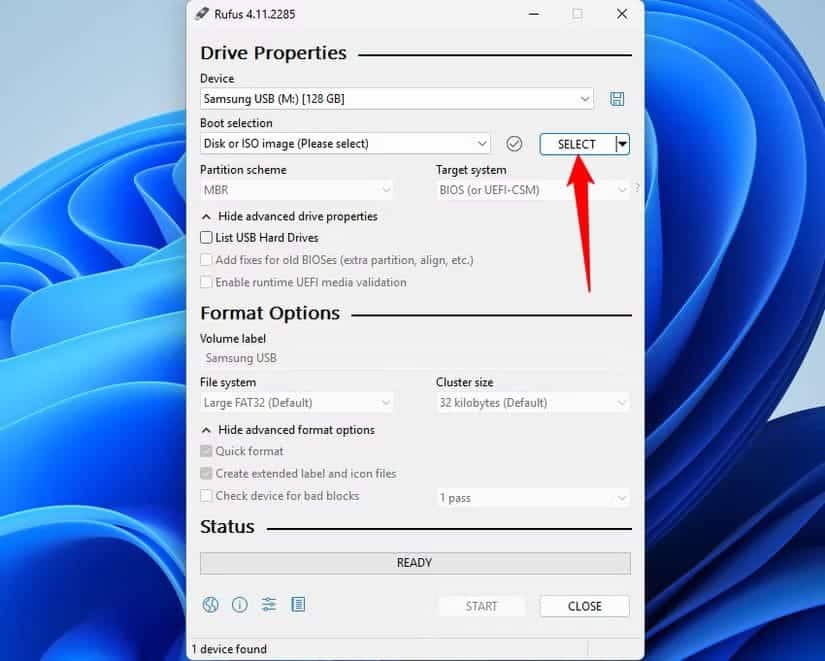
بدلاً من ذلك، انقر على السهم الصغير واضغط على “تنزيل”. سيطلب منك Rufus اختيار البنية واللغة التي تريدها، ثم سيطلب منك حفظ ملف ISO في مكان ما.
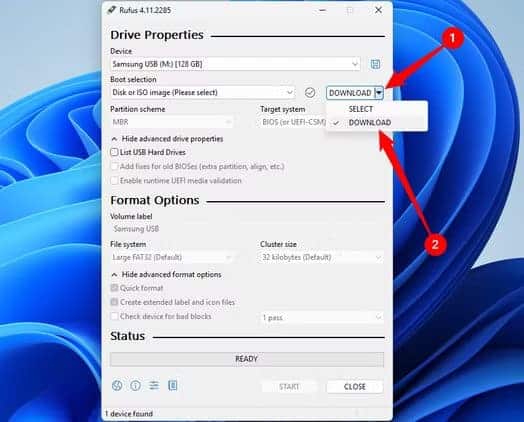
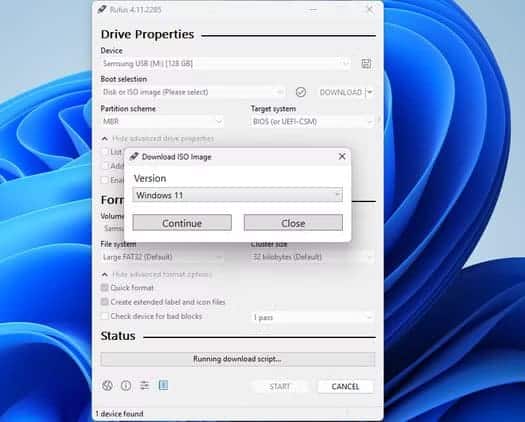
ربما لا تحتاج إلى تغيير أيٍّ من الإعدادات الأخرى هنا؛ فهي مناسبة لمعظم أجهزة الكمبيوتر. انقر على “ابدأ”، ثم تأكد من تحديد “إزالة متطلبات ذاكرة الوصول العشوائي (RAM) بسعة 4 جيجابايت فأكثر، والتمهيد الآمن، ووحدة النظام الأساسي الموثوقة (TPM 2.0)” في الأعلى. قمتُ أيضًا بتعطيل متطلبات حساب مايكروسوفت وجمع البيانات.
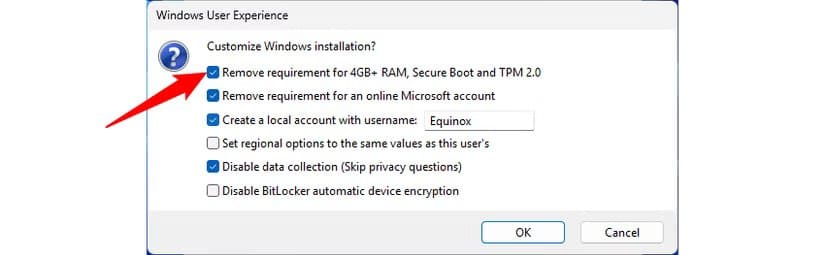
قد يستغرق Rufus بضع دقائق لتهيئة القرص الصلب، ولكن بمجرد الانتهاء، ستحصل على قرص USB يمكنك استخدامه لتثبيت Windows 11 على أي جهاز كمبيوتر تقريبًا.
ما عليك سوى إدخال القرص الصلب، ودخول UEFI (BIOS) لتغيير جهاز الإقلاع إلى قرص USB، واتباع تعليمات برنامج التثبيت. والأفضل من ذلك كله، أن هذا الحل متاح لك دائمًا – سيظل يعمل طالما أن أجهزة الكمبيوتر متوافقة مع Windows 11، حتى لو قامت Microsoft بتصحيح الطريقة التي يعتمد عليها Rufus.
لماذا لا يدعم Windows 11 جميع أجهزة الكمبيوتر التي تعمل بنظام Windows 10؟
يفرض Windows 11 مجموعة جديدة من متطلبات الأجهزة تختلف تمامًا عن Windows 10. في معظم الحالات، تكون المتطلبات ضعف هذه المتطلبات. من غير المرجح أن يُشكل هذا مشكلة، لأن معظم أجهزة الكمبيوتر من عام 2010 تلبي معظم متطلبات Windows 11.
| Windows 10 (64-bit) | Windows 11 | |
|---|---|---|
| CPU | 1GHz Processor | 1GHz Dual-Core |
| GPU | DirectX 9 or Later | DirectX 12 or Later |
| RAM | 2GB | 4GB |
| Storage Space | 32GB | 64GB |
| Display | 800×600 | 720p |
| TPM | No | TPM 2.0 |
| Secure Boot | No | Yes |
ومع ذلك، إليك مشكلتان رئيسيتان قد تواجههما: التمهيد الآمن وTPM 2.0.
ما وظيفة TPM 2.0؟
وحدة النظام الأساسي الموثوقة (TPM) هي ميزة أمان مدمجة في بعض وحدات المعالجة المركزية (CPU) واللوحات الأم والشرائح المخصصة. الغرض الرئيسي منها هو التعامل مع وظائف تشفير معينة، مثل إنشاء مفاتيح الأمان وتخزينها، ومصادقة جهازك، ومساعدة برامج التشفير مثل BitLocker على ضمان عدم تمكن أي شخص من سرقة القرص الصلب وقراءة البيانات.
ماذا عن التمهيد الآمن؟
التمهيد الآمن هو ميزة مصممة لحماية جهاز الكمبيوتر من البرامج الضارة (أو بعض أدوات الغش المتطورة لألعاب الفيديو) تعمل عند تشغيل جهاز الكمبيوتر. باختصار، تضمن هذه الميزة أن يكون نظام التشغيل الوحيد الذي يعمل أثناء تشغيل جهاز الكمبيوتر إلى Windows هو Windows.
إنها في الواقع ميزة ممتازة، ولكنها قد تسبب أحيانًا مشاكل إذا كنت تحاول تشغيل Windows مع نظام تشغيل آخر، مثل Linux.
هل يمثل تجاوز التمهيد الآمن وTPM 2.0 مشكلة؟
من المحتمل. لن يتعطل جهاز الكمبيوتر لديك لأنك تستخدم Windows 11 بدون التمهيد الآمن أو TPM 2.0، ولكن قد تواجه بعض المشاكل. بعض الألعاب، مثل Battlefield 6، تتطلب تفعيل كلٍ من التمهيد الآمن وTPM 2.0. ولن تعمل ميزات الأمان القيّمة، مثل Windows Hello وBitLocker، بدون TPM.
كلما مر الوقت، زاد احتمال مواجهة برامج تعتمد على TPM 2.0 للعمل بشكل صحيح.
بالإضافة إلى ذلك، قد تتخذ Microsoft إجراءات صارمة ضد أجهزة الكمبيوتر غير المدعومة في أي وقت، مما يعني أنك قد تجد نفسك فجأةً مع جهاز كمبيوتر لا يتلقى أي تحديثات إضافية لنظام التشغيل.
في هذه الحالة، ستضطر إلى محاولة تثبيت التحديثات يدويًا، أو ترقية أجهزتك إلى جهاز متوافق مع Windows 11.
يمكن لأي مستخدم اليوم تشغيل Windows 11 على كمبيوتره حتى وإن لم يكن مدعومًا رسميًا، بشرط اتباع الخطوات بعناية وتجنب الطرق المشبوهة المنتشرة على الإنترنت.
الطريقة الصحيحة تضمن لك نظامًا مستقرًا وآمنًا دون المساس بملفاتك أو بياناتك.
إذا كان جهازك لا يزال يعمل بسلاسة مع Windows 10، فلا تتعجل في الترقية، لكن عندما تقرر الانتقال إلى Windows 11، فهذه الخطوات ستكون طريقك الأسهل والأكثر أمانًا لتحقيق ذلك دون عناء أو قلق.